Möchten Sie Ihre Organisation verbessern? Apple Musik-Playlists? In den folgenden Abschnitten geben wir Ihnen wertvolle Tipps, die Ihnen helfen, Ihre Playlists effektiv zu organisieren und zu teilen. Diese Tipps verbessern nicht nur Ihre Playlist-Verwaltung innerhalb der App, sondern verbessern auch Ihr Gesamterlebnis mit Ihrem monatlichen Apple Music-Abonnement.
Egal, ob Sie neu bei Apple Music sind oder darüber nachdenken, diesen Streaming-Musikdienst zu abonnieren, diese Organisationstipps sind von unschätzbarem Wert.

Ideen zur Verbesserung der Musikorganisation in Apple Music
1. Playlists sortieren:
In früher iOS Versionen wurden Apple Music-Wiedergabelisten automatisch basierend auf der Reihenfolge angeordnet, in der Songs hinzugefügt wurden. Dieses System hatte seine Nachteile, da neu hinzugefügte Songs oben und ältere weiter unten in absteigender Reihenfolge angezeigt wurden. Glücklicherweise hat Apple mit iOS 16 und iOS 17 verbesserte Optionen für die Organisation von Playlists eingeführt, die den Benutzern mehr Flexibilität bieten.
Um Ihre Playlists nach Ihren Wünschen zu sortieren, befolgen Sie diese einfachen Schritte:
- Öffnen Sie die Apple Music-App auf Ihrem iPhone oder iPad.
- Wählen Sie die Playlist aus, die Sie organisieren möchten.
- Tippen Sie auf das Dreipunktsymbol in der oberen rechten Ecke des Bildschirms.
- Wählen Sie „Sortieren nach“ und wählen Sie Ihre bevorzugten Sortierkriterien aus, z. B. Titel, Interpret, Album, Veröffentlichungsdatum oder umgekehrte Reihenfolge der Hinzufügung.
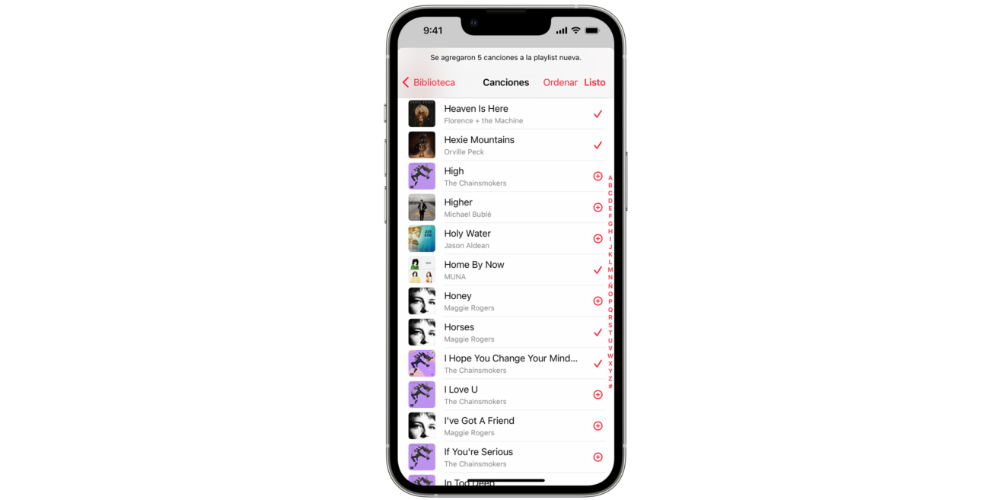
2. Gemeinsame Playlists erstellen:
Was wäre, wenn Sie Ihre Playlist mit Freunden teilen und ihnen erlauben möchten, ihre Lieblingslieder beizusteuern? Seit iOS 17 unterstützt Apple Music kollaborative Playlists.
So können Sie schnell und einfach eine gemeinsame Playlist erstellen:
- Öffnen Sie die Apple Music-App auf Ihrem iPhone oder iPad und navigieren Sie unten zu „Bibliothek“.
- Greifen Sie auf die Wiedergabeliste zu, die Sie gemeinsam erstellen möchten.
- Tippen Sie in der oberen rechten Ecke auf das Personensymbol mit einem Pluszeichen oder das Auslassungszeichen-Symbol und wählen Sie dann „Zusammenarbeiten“.
- Passen Sie die Zugriffsberechtigungen für zur Playlist eingeladene Personen an und ermöglichen Sie ihnen, Songs hinzuzufügen, den Playlist-Namen zu ändern, das Cover zu ändern oder die Songreihenfolge anzupassen.
Wenn Sie die Einstellungen nach Ihren Wünschen konfiguriert haben, klicken Sie auf die Schaltfläche „Zusammenarbeit starten“.
Es wird ein Link zur Playlist generiert, sodass Ihre Freunde oder Familie über denselben Link Songs hinzufügen können. Sie können diesen Link ganz einfach über AirDrop, Nachrichten, SharePlay oder eine andere bevorzugte Methode teilen. Alternativ können Sie Mitwirkende mithilfe eines QR-Codes zu Ihrer Apple Music-Playlist einladen.
